Categorias: Artigos em destaque » Partilha de experiência
Número de visualizações: 1553
Comentários sobre o artigo: 0
Exportação do Sprint-Layout - para o formato Gerber para encomendar a produção da placa
Nos últimos anos, muitos encomendaram a fabricação de placas de circuito impresso na China. E isso não é de todo surpreendente, porque apenas no Aliexpress há um grande número de empresas oferecendo fabricação a um preço acessível placas de circuito impresso em qualquer quantidade e até com entrega internacional gratuita.
Mas há um recurso nesse processo: todos os fabricantes de PCBs precisam enviar arquivos de projeto exclusivamente no formato Gerber. O motivo dessa disposição é que o Gerber é um formato de arquivo muito conveniente para equipamentos modernos, que é uma maneira de descrição textual de todos os menores elementos de um design de PCB na forma de comandos facilmente reproduzíveis.
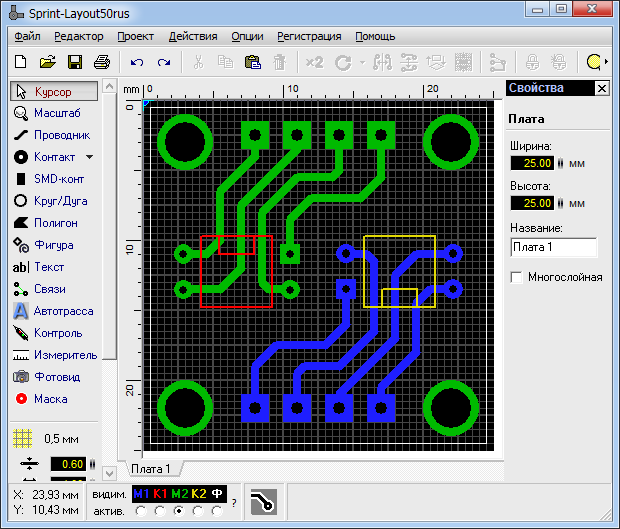
No entanto, nem todo mundo que se interessa pela fabricação de placas de circuito impresso e se dedica ao desenvolvimento de eletrônicos apenas no nível amador, possui poderosas ferramentas de desenvolvimento que fornecem imediatamente o formato Gerber. Muitos engenheiros eletrônicos usam o SprintLayout apenas para conectar suas placas há anos, e eles estão muito felizes com isso.
A boa notícia é que, mesmo em um programa de layout de PCB tão simples como o Sprint Layout, é possível exportar o projeto para um conjunto de arquivos no formato Gerber e, graças a esse recurso, você ainda pode solicitar a produção de placas na China. Vamos dar uma olhada em como exportar arquivos do Sprint Layout para o formato Gerber para serem aceitos.
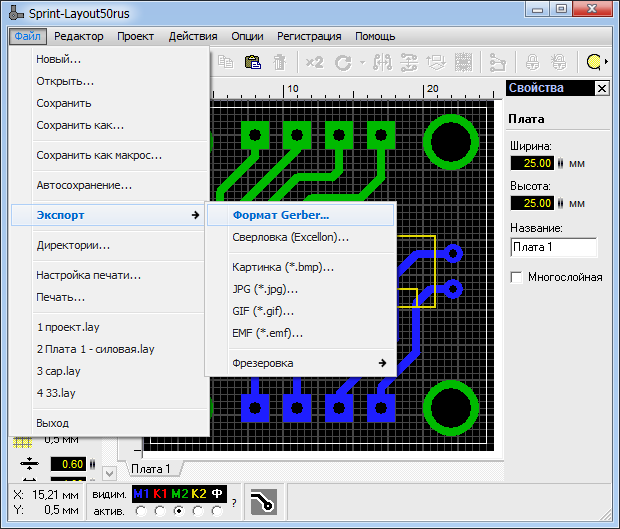
Quando o quadro estiver divorciado, clique em "Arquivo", selecione "Exportar" e depois "Formato Gerber".

A camada M1 é a camada superior de cobre, na verdade - faixas e pontos de solda, com ou sem orifícios (para componentes SMD), que estarão localizados na parte superior. Se essa camada for, marque a opção "Buracos", clique em "Criar arquivo ...".

Este arquivo é salvo com o mesmo nome e extensão: Camada (cooper) superior (cooper)
Pelo nome, fica claro que essa é a camada superior, que é cobre e o arquivo tem uma extensão individual - GTL, que é peculiar a essa camada e não a outra.
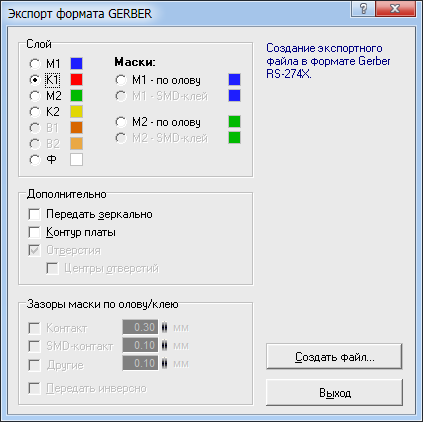
O próximo passo é exportar a camada K1, se necessário. Essa é uma camada de serigrafia, um desenho que estará no topo do quadro. Se os componentes estão planejados para serem instalados na parte superior, geralmente são representados com os símbolos correspondentes na placa para facilitar a instalação subseqüente. Também pode haver inscrições e outras designações.

Clique em "Criar arquivo ..." e salve este arquivo com o mesmo nome e extensão: Top Overlay.GTO

A próxima camada é M2. Esta é uma camada de cobre abaixo. De fato, as faixas que conectam os elementos de saída instalados nos orifícios na placa de cima. Marque a caixa "Buracos", clique em "Criar arquivo ...".

Salve o arquivo da camada M2 assim: Bottom (cooper) Layer.GBL
Novamente, o nome, como você pode ver, fala por si.
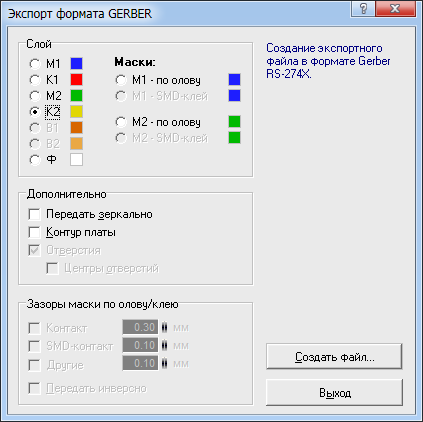
Camada K2 - fundo de serigrafia da placa. Pode ser um desenho dos componentes que serão instalados na parte inferior do quadro, ou alguma inscrição, até o autógrafo do autor.

Salve o arquivo da camada K2 assim: Bottom Overlay.GBO
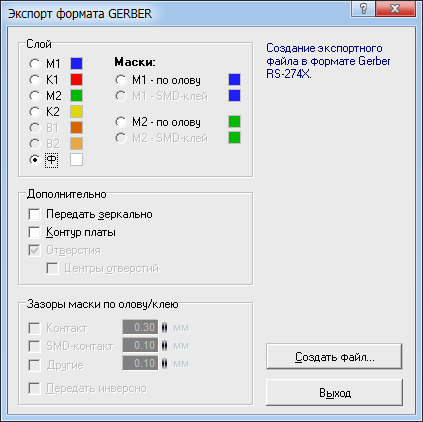
Camada F - uma linha branca ao longo da borda do quadro, indicando sua borda. Uma camada muito importante na qual a placa será cortada na máquina.

Salve o arquivo de camada F da seguinte maneira: Mantenha a camada Layer.GKO

M1 camada de máscara - em estanho. Uma máscara protetora está em cima do quadro, que cobrirá os trilhos e todo o quadro, com exceção dos blocos. As folgas ao redor dos contatos são definidas em milímetros.

Salve o arquivo da máscara superior M1 da seguinte maneira: Top Solder Mask.GTS

A camada da máscara M2 é de estanho. Uma máscara de proteção está na parte inferior do quadro, que cobrirá os trilhos e o quadro inteiro por baixo, exceto os blocos de contato. As folgas ao redor dos contatos também são definidas em milímetros.

Salve o arquivo da máscara M2 inferior da seguinte maneira: Bottom Solder Mask.GBS
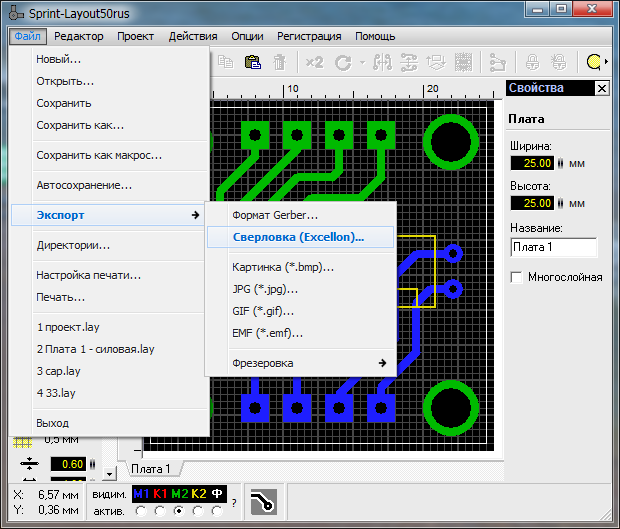
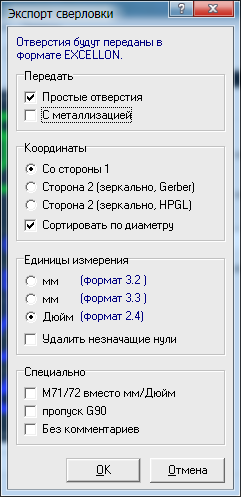
Quando as camadas principais são exportadas, resta salvar o arquivo com as coordenadas e os diâmetros dos furos. Aqui haverá dados sobre os furos marcados como um elemento do tipo de contato.
Clique em "Arquivo", "Exportar", "Perfuração (Excellon)", marque as marcas de seleção e clique em "OK".

Salve o arquivo de perfuração como este: Drill files.drl
Você deve obter a seguinte lista de arquivos (arquivos desnecessários podem estar ausentes):
-
Bottom (cooper) Layer.GBL - Faixas mais baixas
-
Bottom Overlay.GBO - Impressão em tela inferior
-
Bottom Solder Mask.GBS - Máscara protetora de fundo
-
Drill files.drl - Camadas de buracos de retirada.GKO - Borda da placa
-
Top (cooper) Layer.GTL - Faixas superiores
-
Top Overlay.GTO - Impressão da tela superior
-
Top Solder Mask.GTS - Máscara protetora superior
Antes de enviar para produção, é aconselhável verificar os arquivos, ver o que aconteceu. É conveniente fazer isso usando o serviço.
Basta arrastar e soltar arquivos, indicar qual camada significa o que e clicar em "Concluído".
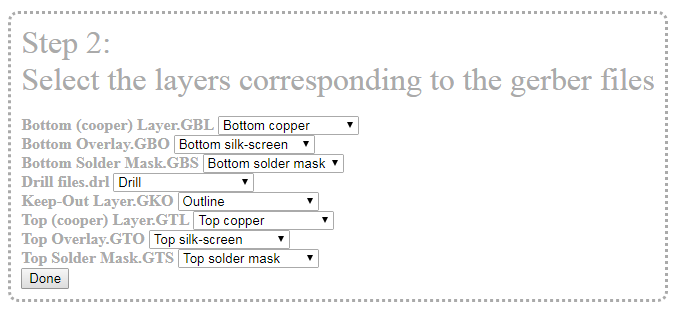
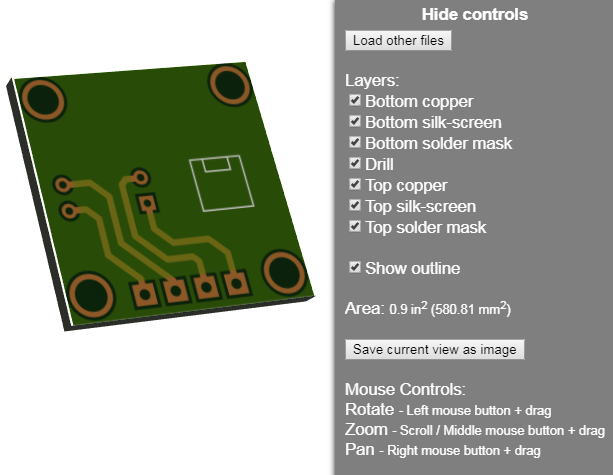
Aqui você pode girar o quadro em 3D, certifique-se de que tudo seja feito como deveria. Depois disso, resta adicionar todos os arquivos ao arquivo e transferi-lo via Internet para o fabricante.
Veja também em electro-pt.tomathouse.com
:
